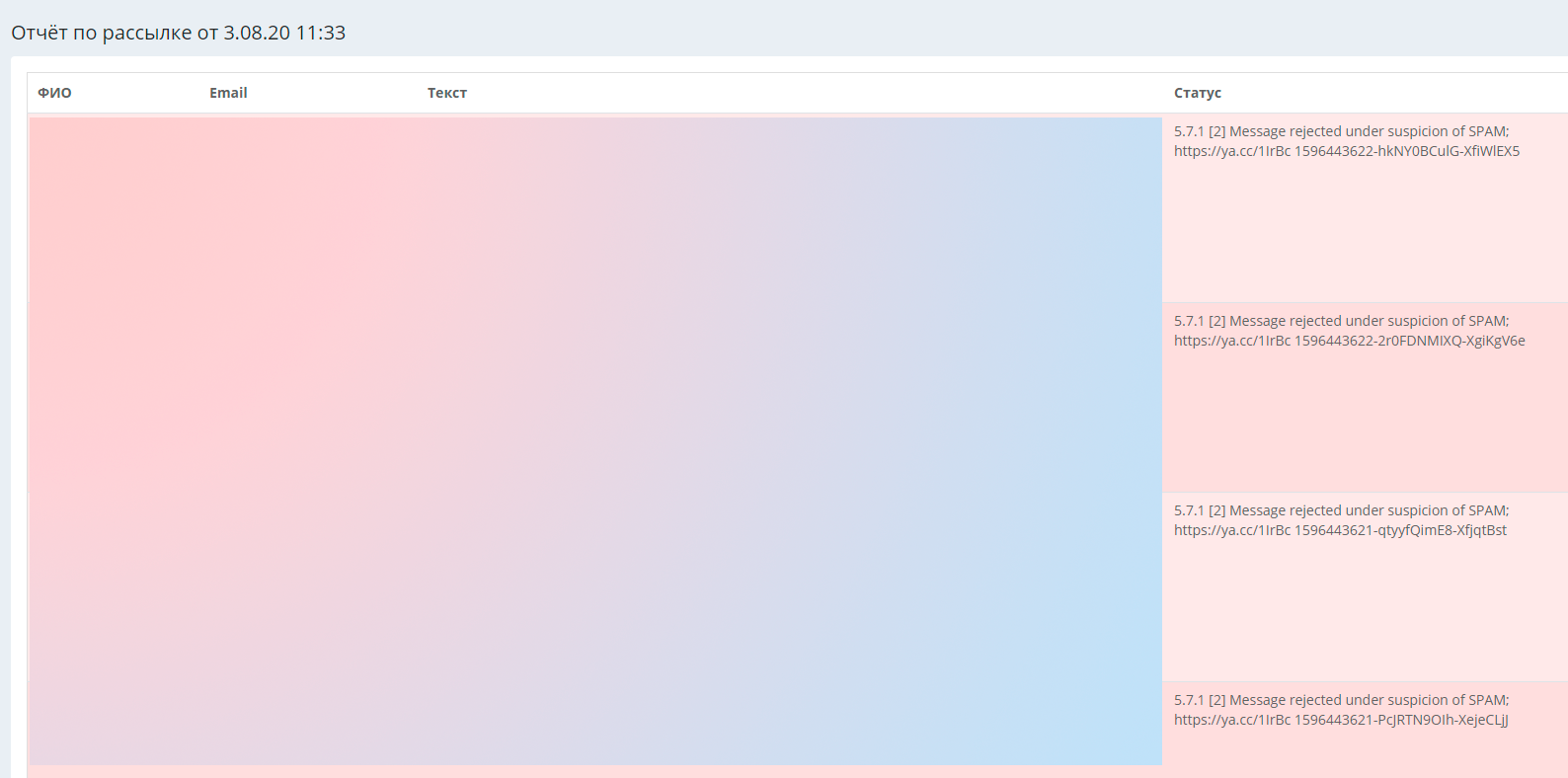Подключение рассылочного email-сервиса
Здесь мы расскажем о том, как подключить к СРМ специальный рассылочный сервис для массовых email-рассылок. Он пригодится вам, если вы планируете рассылать ручные и автоматические сообщения более, чем 30-ти получателям в сутки.
Для чего подключать?
Обычно почты базируются на хостингах от gmail.com, yandex.ru или mail.ru с использованием встроенных smtp-серверов. Массовые рассылки с таких сервисов могут рано или поздно попасть под подозрение в спаме. Если вы подключили к CRM Hollihop такой почтовый ящик, рано или поздно вы с большой вероятностью столкнётесь с проблемами при отправке писем. Кроме того, эти сервисы имеют встроенное ограничение на количество отправляемых писем в рамках одной рассылки, а также в сутки - как правило, не более 30 - 50 писем.
Если вы используете массовые email-рассылки, проверьте их статус отправки в разделе Отчёты - Рассылки. Там может быть такая картина:
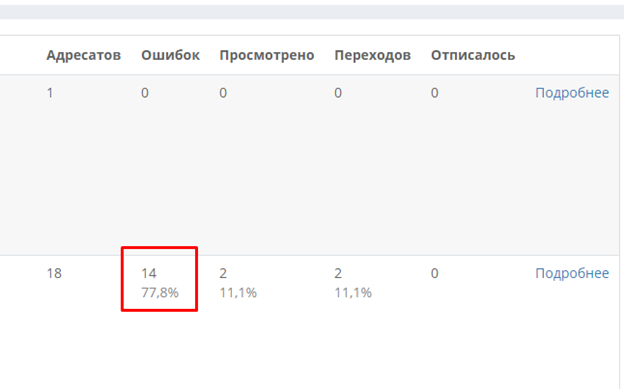
Нажав на кнопку "Подробнее" справа от рассылки, вы увидите причины ошибок.
Вот так, например, выглядит отчёт с письмами, отклонёнными по подозрению в спаме:
А так выглядит отчёт по превышению лимита почтового сервиса:
Существует большое количество платных и условно-бесплатных smtp-серверов, предназначенных для массовых рассылок. Настроив такой сервер и подключив его к CRM, вы c большой вероятностью избавитесь от проблемы недоставленных из-за подозрения в спаме писем. Вот примеры сервисов по предоставлению smtp.
Условно-бесплатные:
Sendpulse https://sendpulse.com/ru/features/smtp – до 500 подписчиков и до 15 000 писем/мес бесплатно.
SMTP.BZ https://smtp.bz/ - до 500 писем в сутки и до 15000 писем/мес бесплатно
MailoPost https://mailopost.ru/api.html#SMTP – до 200 подписчиков бесплатно.
Платные:
http://smtp587.ru/2017/11/15/купить-smtp/
http://parsinfo.ru/products/smtp-servera-dlya-rassylki
Инструкция по подключению
(На примере Sendpulse.com)
1. Зарегистрируйтесь на одном из представленных сервисов, на любом другом сервисе или войдите в аккаунт сервиса рассылок, которым уже пользуетесь.
2. Найдите там раздел с настройками SMTP.
3. Пропишите настройки в CRM в разделе Настройки – Интеграция – SMTP (см. пример ниже, п.7).
Разберём последовательность действий на примере условно-бесплатного сервиса Sendpulse https://sendpulse.com/ru/features/smtp
1. Перейдите по ссылке и нажмите «Попробовать бесплатно».
2. Появится окно регистрации – зарегистрируйтесь.
3. В разделе «Настройки SMTP» заполните анкету:
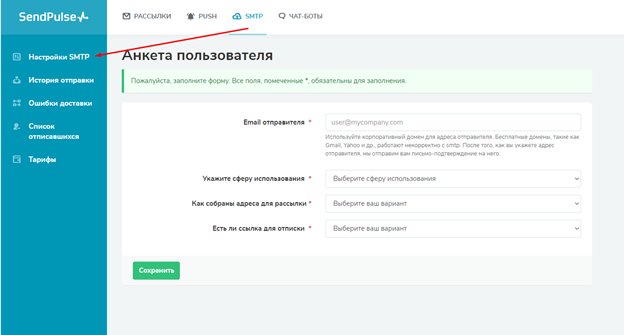
4. Дождитесь модерации.
5. Нажмите кнопку «Настройки SMTP»:
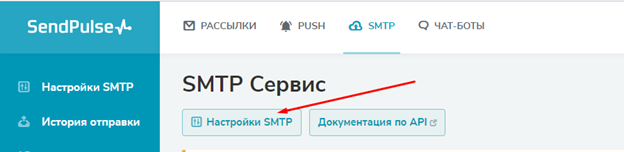
6. Откроется раздел с настройками:
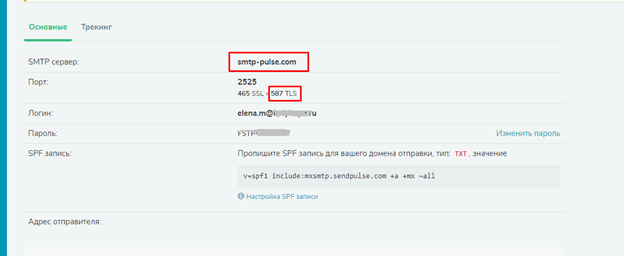
7. Впишите данные из открывшегося раздела в CRM в раздел Настройки – Интеграция – SMTP в соответствующие поля:
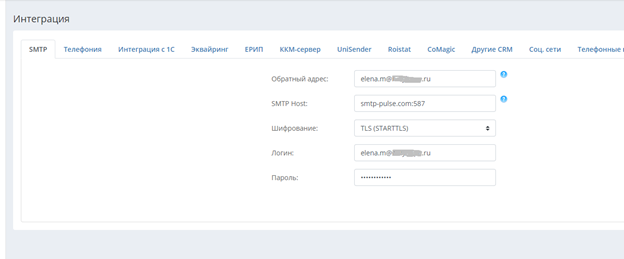
Отдельно обращаем ваше внимание на номер порта, его необходимо прописать через двоеточие сразу после smtp хоста. Например, ваш порт 587, значит, в поле SMTP Host прописываем smtp-pulse.com:587
Номер порта обычно соответствует типу шифрования - SSL или TLS.
Готово! Рассылайте письма из CRM с минимумом ошибок!